Что делать, когда ваш HDD вышел из строя?
Жесткий диск, как и любое другое аппаратное обеспечение компьютера, может запросто выйти из строя в любой момент. Имеете ли вы жесткий диск или даже твердотельный накопитель — все со временем ломается. Да, HDD менее надежны, особенно по сравнению с SSD, так как в них больше движущихся деталей и т.д, но владельцы последних также не выходят из зоны риска, тем не менее сегодня не об этом. В данной статье мы с вами рассмотрим с вами, что делать в случае того, если жесткий диск компьютера начал «барахлить».
Как определить, умирает ли ваш диск?

Существует несколько признаков, что ваш диск начал потихоньку уходить на тот свет. Самым очевидным, как уже можно было догадаться, является то, что диск попросту перестал работать, т.е. вообще. Возможно, ваш компьютер даже больше не определяет его при загрузке и вы видите сообщение, указывающее, что в вашем ПК нет диска как такового. Также бывают случаи, когда процесс загрузки как бы запускается, но вот успешно завершиться — не может.
Однако, существуют куда менее заметные признаки умирания диска. Например, диск в системе вполне себе функционирует…но вот только с кое-какими проблемами. Ваш компьютер может периодически намертво зависать, вы можете слышать страшные звуки, исходящие из недр самого диска, вы можете натыкаться на повреждение некоторых данных или же ваш компьютер и вовсе обнаружит поврежденные сектора(бед-блоки) на диске.
Если ваш жесткий диск издает отчетливые, постоянные покликивающие звуки — это крайне скверный знак. Инородные звуки, издаваемые HDD, означают, что головка в диске начала работать некорректно. В данном случае лучшим решением станет полное отключение диска, дабы не допустить дальнейших повреждений, а затем последующая его передача специалистам, которые сохранят важные вам данные, если такие имеются. От твердотельного накопителя вы не услышите каких-либо посторонних звуков, так как в них нет движущихся деталей.
Выполнение проверки S.M.A.R.T.
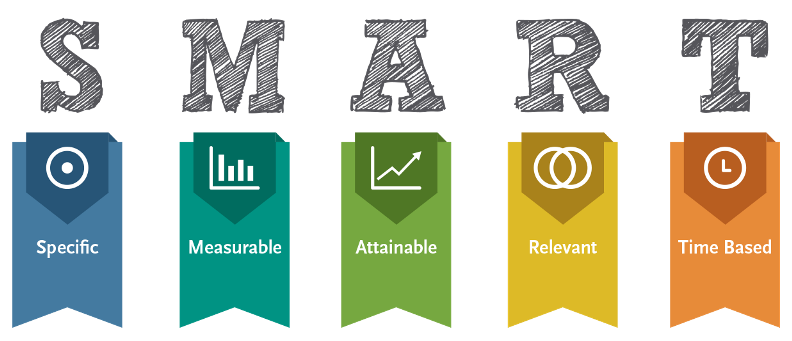
Если вы переживаете о том, что ваш жесткий диск находится в крайне плачевном состоянии, то мы рекомендуем вам проверить его SMART-статус. С помощью данной технологии вы можете определить состояние вашего жесткого диска, чтобы понять, начал ли он отказывать или у него еще есть немного времени. Тем не менее стоит заметить, что SMART не всегда работает идеально. Даже если ваш жесткий диск в плачевном состоянии, в SMART-статусе может быть указано, что все в порядке. Более того, SMART-предупреждение может не показаться даже тогда, когда ваш диск определенно вот-вот умрет.
Если вы желаете проверить SMART-статус, то мы рекомендуем вам воспользоваться сторонним программным обеспечением, например, CrystalDiskInfo. Разумеется, посмотреть SMART вы можете только в том случае, если ваш компьютер вообще сможет запуститься. Если же ваш жесткий диск в настолько плохом состоянии, то проверка SMART-статуса вам определенно не нужна. Тем не менее, как вариант, вы можете взглянуть на подобную информацию в параметрах BIOS/UEFI, если такой функционал присутствует.
Как точно определить, что проблема заключается именно в жестком диске?

Знайте, что если вы испытываете какие-то проблемы со стабильностью системы или невозможностью в принципе утилизировать ее по назначению — это еще не значит, что причина заключается в умирающем диске. Вам нужно провести кое-какие тестирования, чтобы понять, в диске проблема или нет.
Например, если ваш компьютер не может определить при загрузке диск, то попробуйте вскрыть системный блок и убедитесь, что все кабели, т.е. питания и SATA, подключены в нужные места. Также можете попробовать выполнить повторное подключение этих кабелей: отключите их и снова подключите к материнской плате и жесткому диску. Нередко бывает так, что после очередной чистки системного блока можно задеть один из кабелей, вследствие чего подключение питания или SATA-кабеля к HDD нарушается.
Также вы можете войти в настройки BIOS/UEFI своего компьютера и посмотреть, обнаруживается ли тот системой или же нет. Если он видим вашим компьютером, но операционная система не может нормально загрузиться — жесткий диск может быть поврежден(возможно, проблема имеет программные корни). Если же ваш компьютер даже не видит жесткого диска — проблемы могут быть с самими кабелями(с учетом предыдущей проверки подключения). Или же ваш HDD настолько сильно поврежден, что его обнаружение более невозможно.
Некоторые же признаки очевидно указывают на проблему аппаратного характера. Например, как мы уже указывали ранее, с издающим странные звуки жестким диском определенно что-то не так на аппаратном уровне. Не можете загрузиться с диска? Возможно, что-то не так с самой установленной копией операционной системы на жестком диске. Попробуйте переустановить ее, чтобы проверить, являлась ли та корнем проблемы или нет. Если же и это не помогло вам загрузиться — проблема скорее всего заключается именно в диске.
Такие проблемы, как частые зависания системы или повреждения данных на диске могут указывать не на аппаратную проблему с самим диском, а на заражение системы вредоносным программным обеспечением. Хорошенько проверьте свою систему на наличие в ней вредоносного ПО, чтобы исключить эту потенциальную угрозу. Помимо прочего, зависания компьютера и поврежденные данные могут также указывать на проблемы с оперативной памятью, материнской платой и даже самим блоком питания.
Что делать, когда HDD выведен из строя?

Итак, вы провели множественные проверки: протестировали оперативную память, например, через Memtest86+, материнскую плату, блок питания, процессор и даже зашли на территорию операционной системы, проверив ее на наличие вирусов и прочих вредоносных элементов. Проблема определенно заключается в жестком диске, который вот-вот отправиться в рай для HDD. Что же делать в такой ситуации?
Собственно, спасти жесткий диск в таком случае вам вероятно не удастся, так что единственное, что вам остается — это как можно быстрее «эвакуировать» с него все самые важные данные, причем в крайне срочном порядке. Получится ли у вас извлечь нужные данные с жесткого диска — зависит от состояния самого диска. Если вы можете загрузиться с него, то тут все просто: подключает к компьютеру сторонний носитель и копируем на него данные или даже образ всей ОС.
Тем не менее при крайне тяжелом состоянии диска вам может потребоваться использовать специализированное программное обеспечение, которые может восстанавливать данные с поврежденных дисков. Например, таким ПО является программа Recuva. Однако, ее эффективность будет пропорциональна степени повреждения самого диска. Возможно, вам так и не удастся вытащить с него крайне важные файлы.